在撰写文档的过程中,您是否曾遇到需要对重要信息进行标注的情况?无论是学术论文、商业报告还是个人笔记,标注都能让读者快速理解关键信息。本文将为您提供详细的指南,帮助您轻松设置Word中的标注,让您的文档更加专业、清晰。
方法一:使用高亮功能标注关键文本 打开您需要编辑的Word文档。 选中您希望标注的文本。 在首页功能区中,找到“文本高亮颜色”按钮(通常是一个荧光笔图标)。 点击该按钮,选择您想要的高亮颜色,文本将自动被标注。 方法二:插入评论进行标注 选中想要进行评论的文本或段落。 在“审阅”选项卡中,点击“新建评论”。 在侧边栏中输入您的评论或标注内容。 完成后,点击旁边的空白处,评论将被保存并可随时查看。 方法三:使用脚注和尾注功能进行详细标注 在您需要插入脚注或尾注的文本后面点击光标。 在“引用”选项卡中,选择“插入脚注”或“插入尾注”。 输入您的标注内容,Word将会自动格式化显示。 您可以通过点击脚注或尾注的引用位置快速跳转到对应内容。 总结 设置标注是提升Word文档专业度的不二法门。通过高亮、评论以及脚注或尾注,您能够更好地组织和传达信息。希望以上方法对您有所帮助!如果喜欢这篇文章,请分享给您的朋友,让更多人学习到这些实用的技巧吧!